su秒图系列教程——反射篇
- 格式:pdf
- 大小:3.25 MB
- 文档页数:23
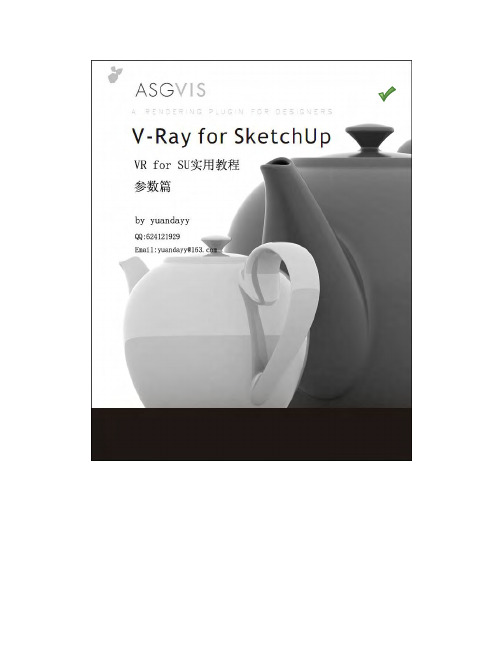
我们点击VR 选项按钮进入VR 参数面板:首先大家看下VR 的选项面板,参数并不多,所以大家要有信心呀!!另外,VR 的所有参数设置都可以在文件菜单下保存起来,供下次加载使用,非常人性化!y ua n d a y y Q Q :624121929(一) 全局开关1、 这里控制渲染中是否使用反射和折射效果;最大深度是对反射、折射效果最大反弹数,当他关闭时,反射、折射的最大反弹数由个别材质的数值来定义;当它开启时,将作为全局设置取代个别设置,当然,数值越大,效果越好,速度也越慢。
有朋友说,在测试渲染的时候将反射、折射关闭可以节省测试时间,我认为没有那个必要,一方面关了之后我们就看不到应有的效果,导致对最终图像的效果判断出错;另一方面,我感觉这个也增加不了多少时间。
大家可以根据个人习惯和机子的好坏来取舍。
2、 覆盖材质,就是用同一种单色材质来覆盖场景中的所以材质。
这往往用于前期测光过程中,需要注意的是,该单色材质不宜为纯白色,因为现实中是没有完全反弹光线的材质的,所以最好采用略偏灰一点的颜色,测试效果较易把握。
3、 勾选此项,VR 在跑完光后就会自动停下来。
此功能在跑光子图的时候可能会用到。
4、 勾选此项可以一定程度上较少VR 占用过高的系统资源,这样你在渲图的同时也可以看看论坛、聊聊QQ 。
5、 那个令人讨厌的VR 讯息窗口,就在这关掉。
6、 一般默认即可。
需要注意的是,默认灯光,如果要全手动打光,记得将这里关闭。
y u a n d a y y Q Q :624121929(二) 系统1、 树深,较大的树深会占用较多的内存,同时渲染越快,反之也成立。
比如,你晚上出图的时候,就可以把树深设为90,让VR 多占用内存,提高渲染速度。
但也不能提得太高,否则可能导致死机。
2、 如果你机子用的是双核处理器,请将此处改为800,这样一个处理器就分到400了。
3、 这里修改渲染时那个小方框的运动轨迹和大小。
大家可以视你最先希望看到(先渲染)的区域来选择运动方式;另外,据说较小的方框可以提高渲染速度,不知道真的假的,我一般改为16*16,其他默认。

第一课:VRay的安装和操作流程一、Vray的安装二、Vray的简介:VRay是由著名的3DS max的插件提供商Chaos group推出的一款较小,但功能却十分强大的渲染器插件。
VRay是目前最优秀的渲染插件之一,尤其在室内外效果图制作中,vray几乎可以称得上是速度最快、渲染效果极好的渲染软件精品。
随着vray的不断升级和完善,在越来越多的效果图实例中向人们证实了自己强大的功能。
VRay主要用于渲染一些特殊的效果,如次表面散射、光迹追踪、焦散、全局照明等。
可用于建筑设计、灯光设计、展示设计、动画渲染等多个领域VRay渲染器有Basic Package 和Advanced Package两种包装形式。
Basic Package具有适当的功能和较低的价格,适合学生和业余艺术家使用。
Advanced Package 包含有几种特殊功能,适用于专业人员使用。
以下是Vray的作品欣赏三、Vray的工作流程1创建或者打开一个场景2指定VRay渲染器3设置材质4把渲染器选项卡设置成测试阶段的参数:①把图像采样器改为“固定模式“,把抗锯齿系数调低,并关闭材质反射、折射和默认灯。
②勾选GI,将“首次反射”调整为lrradiance map模式(发光贴图模式)调整min rate(最小采样)和max rate(最大采样)为-6,-5,同时“二次反射”调整为QMC[准蒙特卡洛算法]或light cache[灯光缓冲模式],降低细分。
5根据场景布置相应的灯光。
①开始布光时,从天光开始,然后逐步增加灯光,大体顺序为:天光----阳光----人工装饰光----补光。
②如环境明暗灯光不理想,可适当调整天光强度或提高暴光方式中的dark multiplier (变暗倍增值),至直合适为止。
③打开反射、折射调整主要材质6根据实际的情况再次调整场景的灯光和材质7渲染并保存光子文件①设置保存光子文件②调整lrradiance map(光贴图模式),min rate(最小采样)和max rate(最大采样)为-5,-1或-5,-2或更高,同时把[准蒙特卡洛算法] 或[灯光缓冲模式] 的细分值调高,正式跑小图,保存光子文件。
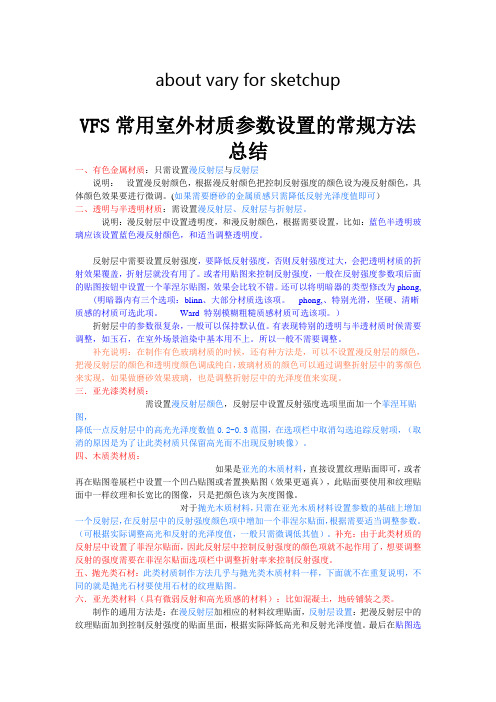
about vary for sketchupVFS常用室外材质参数设置的常规方法总结一、有色金属材质:只需设置漫反射层与反射层说明:设置漫反射颜色,根据漫反射颜色把控制反射强度的颜色设为漫反射颜色,具体颜色效果要进行微调。
(如果需要磨砂的金属质感只需降低反射光泽度值即可)二、透明与半透明材质:需设置漫反射层、反射层与折射层。
说明:漫反射层中设置透明度,和漫反射颜色,根据需要设置,比如:蓝色半透明玻璃应该设置蓝色漫反射颜色,和适当调整透明度。
反射层中需要设置反射强度,要降低反射强度,否则反射强度过大,会把透明材质的折射效果覆盖,折射层就没有用了。
或者用贴图来控制反射强度,一般在反射强度参数项后面的贴图按钮中设置一个菲涅尔贴图,效果会比较不错。
还可以将明暗器的类型修改为phong, (明暗器内有三个选项:blinn、大部分材质选该项。
phong,、特别光滑,坚硬、清晰质感的材质可选此项。
Ward 特别模糊粗糙质感材质可选该项。
)折射层中的参数很复杂,一般可以保持默认值。
有表现特别的透明与半透材质时候需要调整,如玉石,在室外场景渲染中基本用不上。
所以一般不需要调整。
补充说明:在制作有色玻璃材质的时候,还有种方法是,可以不设置漫反射层的颜色,把漫反射层的颜色和透明度颜色调成纯白,玻璃材质的颜色可以通过调整折射层中的雾颜色来实现,如果做磨砂效果玻璃,也是调整折射层中的光泽度值来实现。
三.亚光漆类材质:需设置漫反射层颜色,反射层中设置反射强度选项里面加一个菲涅耳贴图,降低一点反射层中的高光光泽度数值0.2-0.3范围,在选项栏中取消勾选追踪反射项,(取消的原因是为了让此类材质只保留高光而不出现反射映像)。
四、木质类材质:如果是亚光的木质材料,直接设置纹理贴面即可,或者再在贴图卷展栏中设置一个凹凸贴图或者置换贴图(效果更逼真),此贴面要使用和纹理贴面中一样纹理和长宽比的图像,只是把颜色该为灰度图像。
对于抛光木质材料,只需在亚光木质材料设置参数的基础上增加一个反射层,在反射层中的反射强度颜色项中增加一个菲涅尔贴面,根据需要适当调整参数。

制作逼真的照片倒影和反射效果照片倒影和反射效果在摄影和图像处理中被广泛应用,可以增加照片的艺术感和观赏性。
本文将向您介绍一些制作逼真的照片倒影和反射效果的方法,帮助您改善照片的质量与美感。
一、使用水面倒影效果水面倒影是最常见的倒影效果之一,可以使照片更加生动和迷人。
要制作逼真的水面倒影,可以按以下步骤进行:1.选择合适的照片:选择具有鲜明主题和清晰轮廓的照片效果更佳。
风景照片、建筑照片或者任何有水元素的照片都适合制作水面倒影。
2.复制图层:打开选定的照片,在图层面板上右键复制图层。
3.翻转图层:选择复制的图层,在图层菜单中选择“变换”或者“编辑”选项,然后选择“垂直翻转”或者“垂直镜像”功能。
4.创建水面效果:在图层菜单中选择“滤镜”或者“滤镜库”选项,然后选择“模糊”或者“变形”滤镜,调整参数使图像看起来像是倒影在水中扩散的效果。
5.合并图层:使用图层菜单中的“合并图层”选项,将倒影效果与原始图像合并。
二、添加真实光影和反射效果除了倒影效果,添加真实光影和反射效果也可以提升照片的逼真感。
以下是一些方法:1.选取适当的光源:仔细观察照片,确定光源的位置和强度。
根据光源的位置和角度,可以决定反射光的方向和形状。
2.使用曲线工具:打开图像编辑软件中的曲线工具,调整曲线以改变照片的亮度和对比度。
通过增加高光和阴影,可以使反射效果更明显。
3.使用渐变工具:选择渐变工具,创建一个渐变层。
根据光源的位置和角度,使用白色、灰色或其他适合的颜色来绘制反射效果。
4.调整不透明度:根据照片和所需效果,调整反射效果图层的不透明度。
透明度越高,反射效果越明显。
三、使用后期处理软件除了上述的方法,使用专业的后期处理软件也是制作逼真的照片倒影和反射效果的常用方法。
以下是一些常见的后期处理软件:1. Adobe Photoshop:作为业界领先的图像处理软件,Photoshop提供了丰富的工具和特效,可以轻松制作逼真的照片倒影和反射效果。

添加镜面反射效果的实用教程在PhotoShop软件中,添加镜面反射效果是一种常用的技巧,它可以使图片看起来更加逼真和有立体感。
无论是为商品照片添加一层华丽的反射效果,还是为设计作品增添一点亮点,这个技术都非常实用。
下面就让我们来看一下具体的步骤。
第一步,打开你想要添加镜面反射效果的图片。
在工具栏中选择套索工具,然后用鼠标框选出你希望在反射效果中出现的物体。
第二步,按下Ctrl+J将选中的物体复制到一个新的图层中。
然后通过点击“图层”选项卡,选择“创建副本”来创建这个图层的一个副本。
第三步,将复制的物体图层水平翻转。
在菜单栏中点击“编辑”,然后选择“变换”和“水平翻转”。
这样你就可以得到一个被翻转的物体图层。
第四步,将翻转的物体图层下方加入一个新的图层。
在图层面板中点击“新建图层”按钮(即一个空白纸张的图标)。
第五步,选择渐变工具(即彩虹色的图标),然后在工具栏上点击渐变的预设选项。
在预设选项中,选择一个从白色到透明的渐变。
第六步,使用渐变工具在新建的图层上画一条由透明到白色的渐变线。
点击渐变工具的起始点,并拖动到线的终点,这样就可以画出渐变线。
第七步,合并之前创建的图层。
在图层面板中,按住Ctrl键并依次点击想要合并的图层,然后点击右键选择“合并图层”。
第八步,选择“滤镜”选项卡,然后点击“模糊”和“高斯模糊”。
在弹出的对话框中,调整模糊的半径使得反射看起来更加自然和真实。
第九步,将反射图层的不透明度适当调整。
通过点击图层面板中的不透明度滑块,你可以根据需要增加或减少反射的明暗效果。
第十步,最后检查并调整整个效果。
你可以根据需要再次修改反射的透明度或半径,以使反射效果看起来更加自然和流畅。
添加镜面反射效果是一种简单而实用的技巧,通过这种方法可以使你的设计作品和商品照片更加引人注目。
希望以上的教程能够对你有所帮助,祝你在使用PhotoShop软件时能够灵活运用这一技巧,创作出更加出色的作品!。

赶图必学之SU秒图教程本教程为人人网上的余德杰出品,讲述从sketchup中导出图片快速PS后期的方法,解决电脑配置低、时间紧迫、模型建得太烂渲染不了渲染太慢等问题。
小编认为好东西要拿出来与大家一起分享。
嘿嘿。
另外,在本文底部,小编会附上该教程的PDF和word文本,教程中的PSD源文件也提供给大家下载,以方便大家学习。
作者:余德杰(人人网)前言:这是适合学生赶图党、工作赶图党的教程,讲的是救急的出图方法,对技术和硬件的要求都相对低【尤其硬件】,那些建模时“看不见”的错误,不会造成多少影响,对建模的逻辑性要求不高。
还是那句,如果要认真学设计搞设计,还是推荐正确、真实的渲染方法。
我们搞的不是艺术,是建筑。
这种SU导图+PS 的方法很难给我们真实的材质、空间的理解。
不要以为电脑做事就是傻瓜式,如果是,你就是想多了。
PS:以下黑字部分为理解讲解部分,蓝字为步骤灌输部分,不想看理解的童鞋可以直接跳过理解部分。
/教程正文首先我们明确目的,这次做的是雪景。
要做雪景的图,不了解雪景的特征,是不行的。
所以先看看现成的雪景图。
这是Ronen Bekerman的雪景效果图,使用max建模、vray 渲染和PS后期,这个昨天刚看,所以就直接搬过来了,因为效果非常棒,可以直接当做照片来参考了。
我们看雪景有啥特点?首先整体上看,雪的颜色比较统一,他的颜色大都和天光差不多,由于雪本身颜色就接近纯白而且呈半透明,所以相比场景中的其他物体,没那么容易受到各种复杂光线的影响。
我们再想象一下,如果雪下的更大些,把所有东西的盖住了,这样的话。
画面是不是很像我们所熟悉的素模?对吧!就是素模!再看看出的AO图,是不是跟素模的感觉也很像??那就对了!(小编:AO图——简单的来解释,那就想象一下这样的一个情形:当场景中所有的物体都是单一白色并且是由一个白色灯光来产生均匀的直接照明,那么基本上,结果就是得到一个苍白的图像。
但是当某些物体阻挡了相当数量的本应投射到其他物体的光线时,那将会发生什么呢?这些光线没有到达那些物体,结果就是被光线阻挡的地方变得较暗。
前段时间做设计时费了九牛二虎之力做了很复杂的一个曲面百叶窗(比图里那个物体要复杂得多),做完之后长叹一口气,正暗自得意时发现我的设计中要用到这个百叶窗的关于一个点对称的镜像,翻遍所有的工具栏都没找到镜像工具(其实su里没有),只在右键点击物体时弹出打的右键菜单中找到一个“沿轴镜像”,可这个选项只能做出物体关于三个坐标轴垂面对称的镜像(图001所示),做不出关于一个点或一条线对称的镜像!当时我还没接触过Su的插件(插件里有这个功能),在网上搜了很久也未果。
想来想去觉得一定会有方法的,于是摸索了半天终于找到了这种方法,而且这种方法的工序跟插件比起来也很简单(操作练习一下你就知道了),在此做了个简单教程给大家分享下!注:这种方法不能保留原物体,所以在操作之前将物体复制一下,教程里我复制了原物体在镜像物体旁边是为了做更加直观的对比!补充:其实Su里很多工具都还有它们扩展性的妙用(比如测量辅助线可以用来精确等比缩放,移动工具可以用来进行线性复制和阵列,旋转工具也可以用来进行圆形路径复制和阵列等),要掌握着些技巧,一方面需要我们多看些教程,了解每种工具的详细使用方法,另一方面需要我们细心摸索!这些SU的基础扩展操作也许在很多插件里都有,而且也很容易操作,但是我觉得我们还是有必要学习掌握这些从基础操作扩展而来的技巧,因为这可以帮助我们更加快速地熟悉SU的基本操作,让我们对su的每种基本工具的作用和工作原理都了如指掌,只有当我们具备这些基本技能素质之后,再配上各种插件的使用,才能在用su建模时得心应手,事半功倍!所以我们要对插件使用和基本操作技能训练持一种正确的态度,不能过分依赖于插件!另外,我们还要增进交流,论坛给我们提供了如此好的一个平台,目的就是使我们能够更加广泛的交流,大家一起进步!所以,有好的经验和资源时,一定别忘了抽时间给大家分享一下啊!呵呵,也许题外话说得太多了,如果有不对的地方大家多多批评啊!。
反射什么时候,为什么,在你的设计中表现反射效果是否在你的设计图纸中运用反射效果很大程度上取决于你希望将设计对象描绘到何种程度。
通常汽车的车身十分闪亮,具有很好的反射性,所以如果你想营造逼真的视觉效果,或多或少都需要描绘一些反射。
只画草图还是写实效果图要取决于你绘图的目的。
假设你打算为你的汽车画一张非设计专业人士也能欣赏的实物效果图。
如果你为这辆车设计了暗色的、哑光的喷漆,因此在绘图中避免描绘反射效果,那效果图的绘制就会相对容易。
在这种情况下,仅通过运用色调变化描绘出光影就可以得到逼真的表达效果。
为了保证效率,你很可能希望避免绘制不必要的反射效果。
沿着汽车车身绘制一条水平的地面反射线对造型的表达很有帮助。
现实生活中,你几乎总能在一辆车上或多或少地见到一条这样的地面反射线。
在这条反射在线描绘树木和楼房的倒影可以营造非常逼真的效果,然而这不是必须的,因为即使在现实生活中这也不是时时发生。
画出反射效果是很费时的一件事,而且在设计中不是非常的必要,然而它确实可以增添真实的效果。
另外一种常见的是点光源在汽车车身上的反光。
这些通常是太阳光或人工照明的直接反射。
它增强了高光色泽给人的印象,因为你用其他方式得不到这种效果。
然而在过多的强调小技巧之前,你应该能够在车的环境中通过两种虚拟色调的差异来简单的表现一个反光面。
一个常用的场景是地面和天空,光面和暗面。
表现一个反光面就是表现这些高光和暗点是如何被反射的。
你需要去观察真正的反光面,看看哪里是鲜明的色彩块,哪里是渐变。
如果环境中两个色调之间没有明显的界限,那么在反射面上也将不会有任何的尖锐边缘。
表面的形状决定了纯色块和相互的渐变,所以,表现反光其实就是在表现表面的造型。
你可以画一幅快速速写,点缀以高光点和强光。
不同的表现形式需要不同的表达方法。
如果你的设计由较平的面和明显的交界组成,应用渐变将比硬反射更易表达在这种情况下,如果你想在表面出现反射,你可以在面上添加环境镜面反射。
上一节给大家讲了光照,让大家对光照的后期有了更深的认识。
其实这种方法不一定只用于小型建筑的表现,由小到大都是可以做的,毕竟同一个画面大小,信息量是有限的,并不会因为“主体变复杂”而变得极其麻烦,因为对象变复杂的同时,细节也在相对缩小,所以总工作量并没有想象中的大,甚至有些时候“复杂”反而快些。
嘛,来两个极致的例子就知道:①让你裸奔一堵干净的墙②让你裸奔一个城市鸟瞰。
当然水平必须相当,不然没有讨论的意义。
这一节,便是各位已经就等的《反射篇》了,在这会给大家讲讲如何在Photoshop后期制作玻璃之类带有反射和折射的物体。
也只有该篇会以pdf的形式提供给大家,完整的版本是《su秒图进阶系列——细说全流程篇》,有兴趣的同学请访问
http请删除中文://www请删除中文/forum.php?mod=viewthread&tid=22964&extra=&page=1【请各位见谅,不这么干不方便上传,各大网站可能不批准上传】
反射的规律
接着讲案例之前再提提反射的简单规律,虽然第一节已经解释过。
镜面的反射是如何大家都懂的,镜子中便是镜外空间的镜像,所以透视关系不难确定,看下图,这是我用vrayformax渲染的一个小场景。
尤其是这种明显暗示透视关系的地砖,在ps的时候便可充分利用现有画面进行复制、变形。
但是像上图这种极其清晰的反射效果,若是出现在极其简单的场景里头,那反射部分我还是推荐大家直接依赖渲染器吧,毕竟p图的工作量已经超越使用渲染器的工作量了。
偷工减料
很多时候场景中并没有大片连续的反射区域【除了水面的反射,水面的教程都烂大街了】,所以反射精确不精确,我们也很难用肉眼去鉴定,或者说,谁会纠结某个点的反射正确与否?只要大体看上去没有问题即可。
如果过于纠结细节,就违背秒图的初衷。
场景越是复杂,人就越难判断其中的内容正确精准与否。
所以越是复杂,反射反而越是好做。
就本次使用案例而言,我在建模的时候有意制造相对复杂的条件,使得讲解更有代表性。
而一般来说都会比这个小场景要复杂,所以反射的准确度就可以更加低了。
具体如何控制所谓的准确度,大家看看接下来的操作便心中有数。
反射绘制
①反射的叠加方法
在讲绘制方法之前,首先讲讲反射图层是怎么叠加在其他图层上边的。
对passes合成有所了解的同学,可能会以为反射应该用add或者screen模式叠加,也就是“添加“和”滤色“。
但裸奔毕竟只是简单的在一张图上叠东西,制作反射的时候很难像渲染器输出passes的时候那么纯净。
个人觉得在导图中绘制反射的最佳叠加方式应该是”正常“,也就是默认的方式,因为这个模式的适用性更强。
至于强度,就用“不透明度”来调节。
但是仅仅
有不透明度还是不够的,实际情况非常复杂,各个地方的亮度不一,如果整片的反射强度一致,那必然有问题。
我们先来看一组图,也是我用vrayformax渲染的小场景。
图中是一个只打开了一面的盒子,并且打开的面用玻璃封上了。
盒子里有一个绿色的环形结,盒子外有一个壶和一个球。
左侧第一张只打开了一盏灯,从盒子的
北面斜斜照相镜头;第二站则同时也打开了盒子内的灯,第三张就只打开盒子内的灯。
我们仔细观察两幅图玻璃表面的反射。
第一张反射最明显的部分是茶壶和
球以及其周围的地面,该处是看不见盒子内部的,但细看剩下来的部分,越是暗的地方越能够看清盒子内部的状况。
而一二两张两侧相比,当盒子内部的灯点亮
以后,看到的基本上就是盒子内部的东西了,反射已经基本看不见,但是盒子内部较暗的地方,依然能看到相对明显的反射,二三张相比,在外边的灯关掉以后,我们更加容易看清楚盒子内部的状况。
这说明反射的强度跟对象前后物体的亮度都有关。
故总结出一个通俗而主观的结论:当被反射对象越亮,越容易在反射中看清,反之看不清;当被折射对象越亮,越容易在折射中看清,反之看不清。
简单来说就是:越亮越清楚。
这种反射的绘制适用于反射折射同时存在的物体上。
如此一来,我们便可以使用被反射或被被折射对象的灰度图作为蒙版。
有了这个细腻的处理,反射折射将倍感生动。
②反射的制作过程
接着上一节的进度,此时我们已经有了较为完整的光照效果,但是效果依旧生硬,好像并没有想象中的好。
有些同学可能说,因为这是裸奔的光照效果,自然比不上渲染器的理性效果。
但事实上并非如此,下面我把用vray渲染和我裸奔的结果放在一起,让大家比较比较。
两者虽有区别,但怎么看都很蛋疼,原因便是缺少了反射。
只要我们看得见的物体,都会有反射。
微妙的反射处理会使材质质感飞升。
在处理非玻璃这类反射很
强的物体时,要重点考虑菲涅尔。
下面以天花板为例子。
在GI组上方shift+ctrl+alt+E盖印【就是说把所有图层合成为一个图层,同时又保留原先的图层不变】,将其拖入新建的组中,组重命名为ref,此时要用这张图作为被反射对象。
打开mtlID,用颜色范围一次性选取天花板区域,再选定刚盖印的图层,点击创建蒙版,最后点击图层与蒙版之间的锁链状按钮解锁图层与蒙版的锁定。
如下
选定盖印的图层,ctrl+T进入变换状态,把图层上下翻转,因为这样的反射不就是倒影嘛。
如下
现在已经有了初步的效果。
接下来给把图层的不透明度调低至35%左右,给图层一个7.0像素左右的高斯模糊。
如下
现在就自然多了接下来用同样的方法吧地面的木板给处理了,以及中间那堵跟视线较为平行的墙,如下
接下来剩下玻璃了。
嘛,由于反射篇是福利,如果部内容不完整又不妥,所以把玻璃图层导出的步骤放在这里讲。
打开我提供的sketchup场景案例,选择样式工具条里的“阴影”模式,去掉侧面变暗的效果,关掉阴影和线框,如下
此时显示glass图层,把玻璃的材质透明度讲到最低,赋予一个能跟周围区分开的颜色,再导出二维图形,分辨率依然是导图时候的分辨率~7680x3571,命名为glassID0
由于玻璃本身具有一定的颜色~当玻璃很厚的时候颜色便会显现出来,出于这点的考虑,我把前后两层玻璃的信息都提取出来,以便制造透过双层玻璃看东西的感觉。
隐藏前面的玻璃,再次导出图层glassID1
把这两个图层拖进ps,放到同一个文件里,并把大小改为3840x1785,同样是选择平滑渐变缩放模式~完事后把他们都拷到案例的psd里,放进passes组中,移动直至与其他图层对其【这就是为何我开始的时候推荐PhotoshopCC2014,因为它会显示紫色的线,捕捉方便】
用魔棒选取glassID1里的玻璃区域,在ref组里新建一个组命名为glass,里面再新建一个图层,点击创建蒙版按钮,最后给这个图层填充上较深的蓝绿色,如下
用同样的方法把靠前的玻璃也做了,然后把两个玻璃图层的不透明度降低到10%左右,如下
淡淡的蓝绿色已经凸显出玻璃的效果了~现在就差反射了!
这时候不需要盖印了,因为前面的玻璃反射看不到主体本身,现在只需要把背景拿出来,做个水平翻转,如下
拖动拉伸其至合适尺寸【肯定比背景要小,考虑到透视的问题~】,再给它个蒙版,跟下图图层18一样的蒙版~如下
现在看着有种像不锈钢但是又不像的感觉,因为,一来如此强烈的反射,就必须极其精准,上图的反射显然很有问题,连最近的天花和地板反射都看不见,二来这么完美的平整的表面,现实中几乎不可能存在,所以看着就觉得蛋疼。
现在降低它的不透明度,如下
离玻璃的感觉又更进一步了~但是依然蛋疼…问题就在于我之前所说“越亮越清晰”的问题,现在忘了可以返回去看看。
透过玻璃看到天空的部分,由于天空亮度非常大,反射折射的都是天空,假设这两部分天空的亮度是一致的,折射部分的亮度降低也只有玻璃吸收的那一点点颜色罢了,所以折射到天空的部分,反射的强度应该很低!
这时候先把glass里的几个图层隐藏了,盖印一个图层,然后将其用作玻璃反射的蒙版。
将蒙版反色,因为现在是要降低亮部的反射强度。
如下
再退出蒙版的编辑,用曲线和饱和度调整一下那一层被反射的背景~用曲线调整一下蒙版的对比度,让天空区域的反射更低一些,如下
反射基本上制作完成了,现在给大家看一下我所处理过的反射,如下
当然这点反射的处理依然是有很多不足的,但毕竟还要看个人对于精度的要求,以及个人经验。
越多的练习和思考,将会大幅提升你对设计的理解和表现能力。
总的来说,反射的处理需要分块处理、分不同材质处理,在制作的过程中不必太注重精确度,把握大关系即可,最后便是强度的问题,要注意考虑“越亮越清楚”的问题。
至于水面,在大家学了这一小篇的时候也基本上能驾驭住了,水纹的话可以用置换或者滤镜里头的扭曲,难度低而且教程遍地,在这我就不重复讲解了。
THE END。